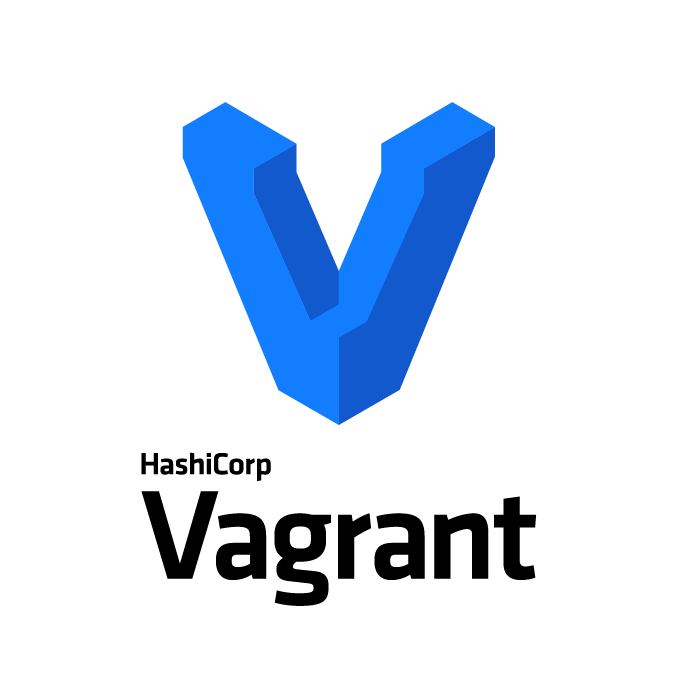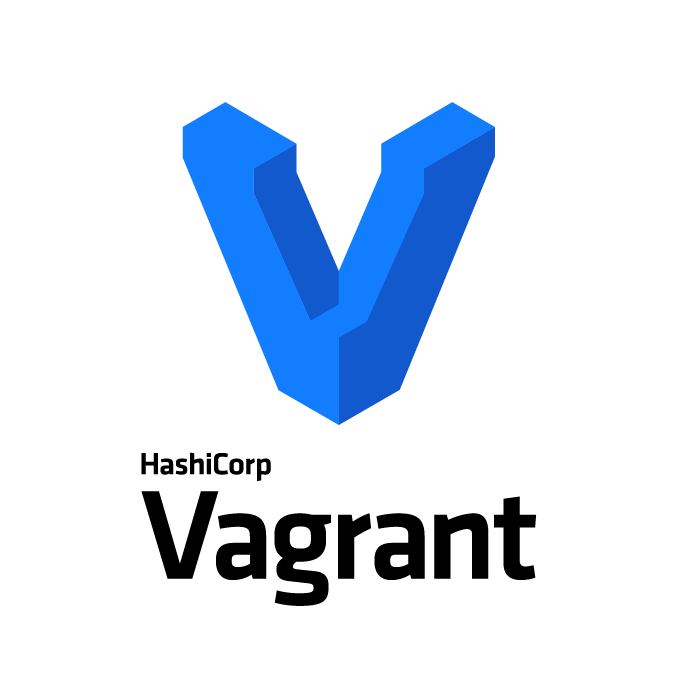
Különböző operációs rendszereken különböző módon telepíthető a Docker és némelyik esetben valójában egy virtuális gép indul el a háttérben, amire a Docker démon kerül, miközben a gazda operációs rendszeren van a kliens. A telepítésről a dokumentációban részletes leírás található, de fejlesztés közben a legegyszerűbb, amikor a saját desktop Linuxodon telepíted és megúszod a virtuális gépek okozta hálózati és a fájlszinkronizációs problémákat. Ha viszont Windowson futtatsz Linux konténert, elkerülhetetlen a virtuális gép. Megfelelő erőforrás esetén egy virtuális desktop Linux telepítése is megoldás lehet, de hogy egy másik hasznos szoftvert is bemutassak, ami ráadásul hasonlít a Dockerhez bizonyos szempontból, a Vagrantot fogom segítségül hívni, hogy leírjam a Docker telepítését. A gépet előre elkészítettem és elérhetővé tettem a Vagrant Cloud‑on. Az elkészítéséhez szükséges forráskódot pedig a GitHub-on. A cikkben ismertetem a Vagrant fontosabb tulajdonságait, hibalehetőségeket és a desktop Ubuntu 16.04-ben, Vagranttal telepített, Dockert tartalmazó gép telepítésének menetét.
Megjegyzés: Ubuntu 16.04 felhasználók a Vagrant telepítését és a virtuális gép használatát akár ki is hagyhatják.